Introducción
En este artículo, se muestra un caso de negocio en el cual el Conector Excel es útil para simplificar un proceso empresarial. Este artículo no pretende ser una guía paso a paso sino ser un marco de referencia de las capacidades del Conector de Excel.
Escenario
Agility Corp ha abierto una nueva sucursal comercial donde ofrece productos financieros. Agility Corp desea entregar productos financieros que se adecuen a las necesidades y capacidad de pago de cada uno de sus clientes, es por esta razón que se debe realizar una evaluación de riesgos.
La evaluación recibe las siguientes entradas:
•Client Status: Estado del cliente en Agility Corps.
Los valores posible para este campo son:
oBlocked: Esto significa que el usuario en el pasado ha causado inconvenientes a lo relacionado con Agility Corp.
oRestricted: Esto significa que el usuario podría generarle inconvenientes a Agility Corp.
oAlert: significa que el cliente no ha tenido inconvenientes con Agility Corp., pero se necesita más información.
oNone: este estado se asigna a nuevos clientes o clientes existentes que no han generado inconvenientes a Agility Corp.
Activity Code: Actividad en la cual un cliente indica su actividad económica. Los posibles valores son:
o1 - Business Administrator
o2 - Engineer
o3 - Doctor
o4 - Farmer
o5 - Software Developer
o6 - Unemployed
City: Ciudad de residencia del cliente. Los posibles valores son:
oNew York
oOklahoma City
oSeattle
oMurfreesboro
oGreen Bay
Occupation: Ocupación actual del cliente. Los posibles valores son:
oUnemployed
oEmployee
oStudent
oIndependent
oRetired
Agility Corp. ha definido un coeficiente y una escala de importancia para cada uno de los criterios mencionados. Al proporcionar esta información, se debe hacer un cálculo para asignar una puntuación al cliente y dar una respuesta a la solicitud. Dado que la lógica de negocios de estos cálculos es compleja, Agility Corp. decidió desarrollar una herramienta de Excel que calcula la puntuación de un cliente basándose en los datos ingresados.
La herramienta luce así:
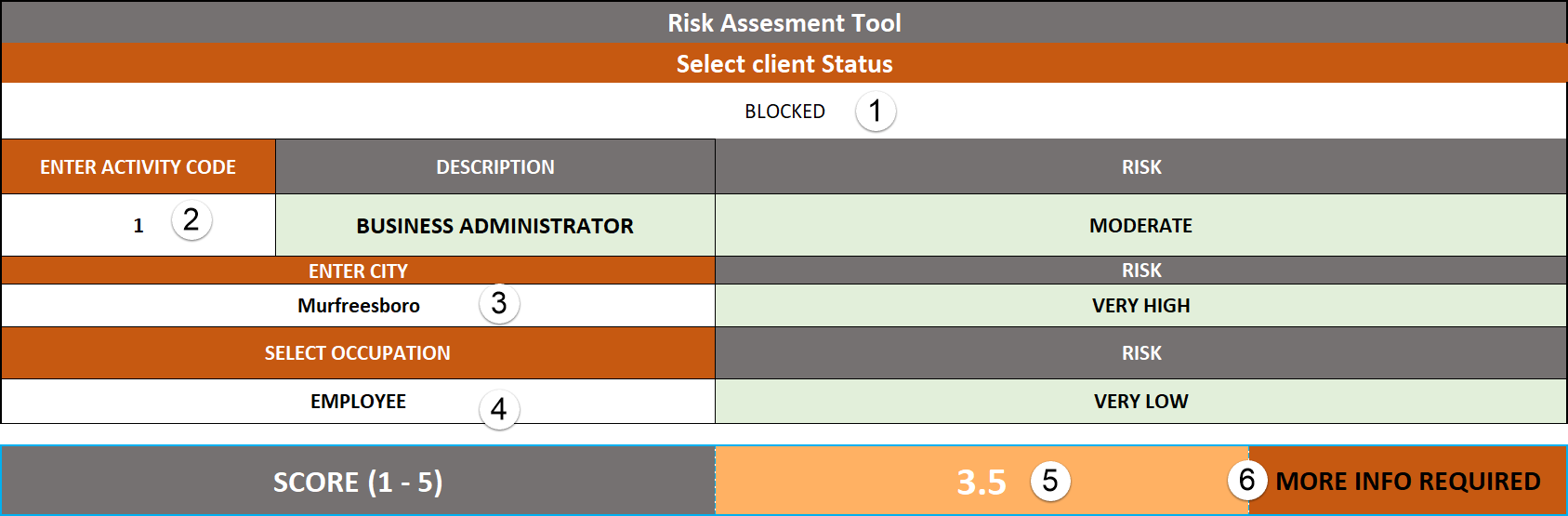
A continuación, encuentra la descripción de las secciones:
1. Entrada Estado del cliente
2. Entrada Código de actividad
3. Entrada Ciudad
4. Entrada Ocupación
5. Puntuación calculada
6. Acción derivada: dependiendo de la puntuación calculada, la herramienta produce una acción diferente, podría ser Más información requerida, No abrir producto o Abrir producto.
El modelo del proceso es el siguiente:
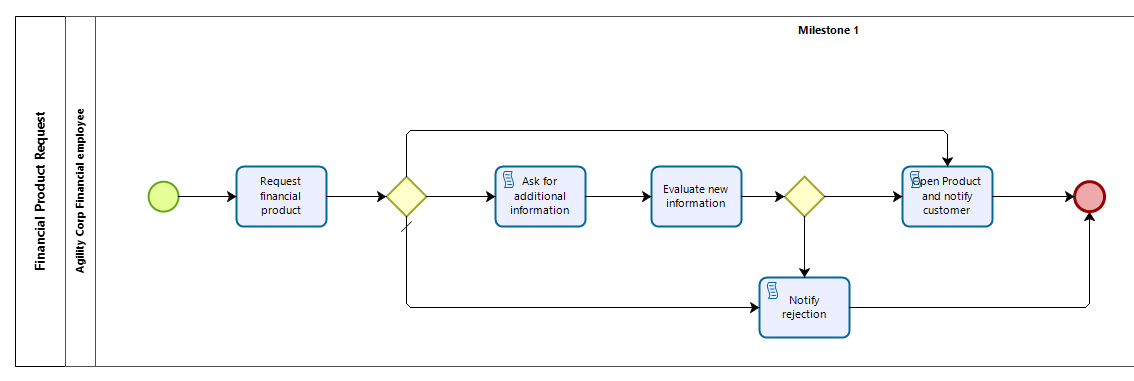
Se Configurará un conector que se ejecute como una acción al salir en la actividad Request Financial Product. Uno de los resultados de la ejecución del conector es una Acción Derivada, el proceso se ha configurado de tal manera que, dependiendo de la Acción Derivada resultante, se siga una ruta diferente, cada ruta notificará al usuario por correo electrónico la decisión sobre su solicitud.
Usar la herramienta desde el proceso
En el proceso Financial Product Request, hay una actividad en la que el agente del call center proporciona la información del cliente. Vamos a agregar una Acción de actividad a la salida en esa actividad la cual ejecuta un Conector de Excel que ingresa la información correspondiente a la herramienta Excel, y luego lee y guarda el Resultado calculado y la Acción derivada en el Modelo de datos.
Configurar el conector Excel
Cree un nuevo conector de Excel yendo a la Vista de experto, seleccionando la opción Sistemas externos y agregando un nuevo conector de Excel. Seleccione el archivo de Excel que se haya configurado previamente para evaluar el riesgo, proporcione un nombre y una descripción para el nuevo conector.
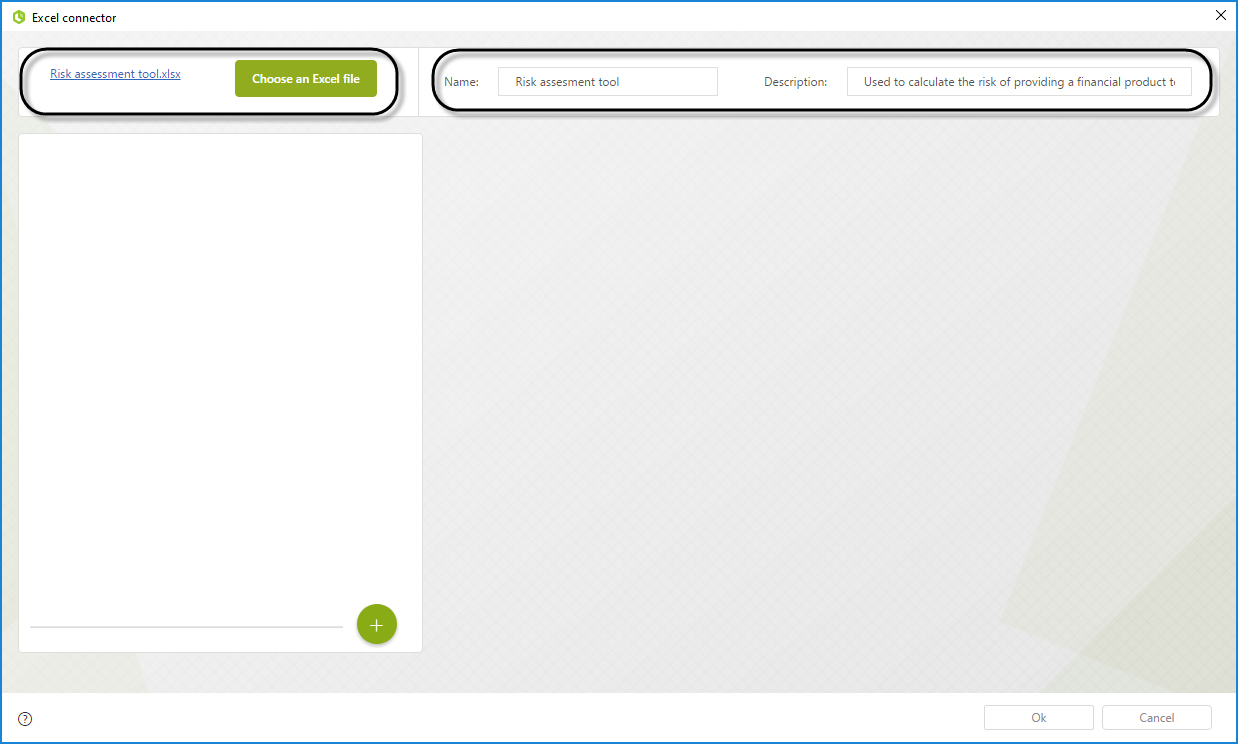
Se debe configurar lo siguiente:
1.Escriba las entradas del modelo de datos en la celda correspondiente del archivo de Excel. Una vez hecho esto, Excel realizará todos los cálculos para los que está configurado.
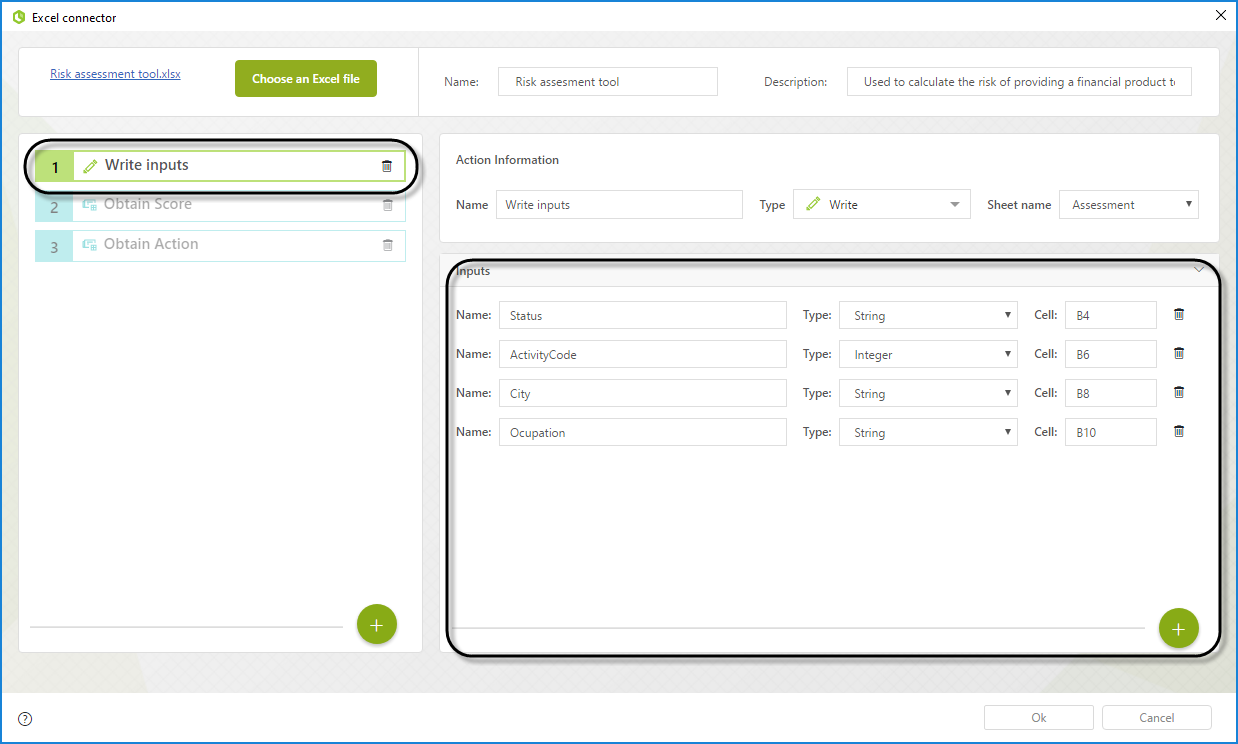
2.Lea la puntuación calculada desde la celda correspondiente y asóciela al modelo de datos.
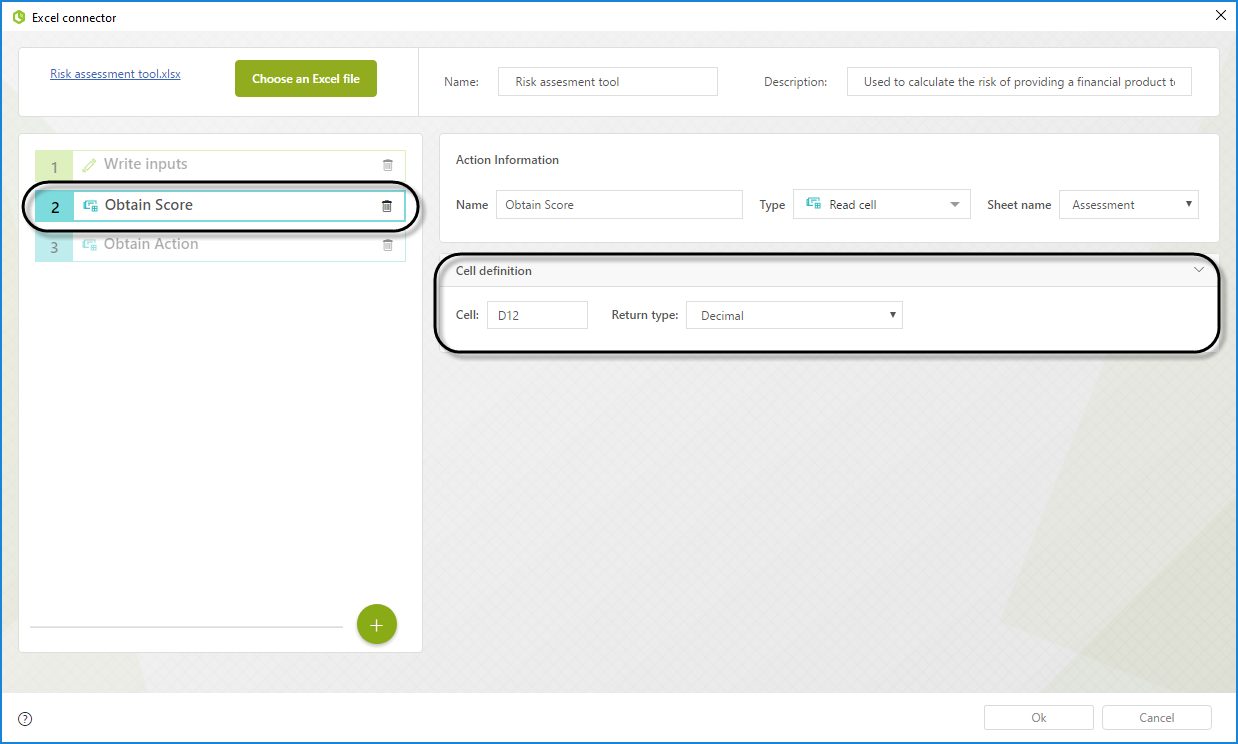
3.Lea la Acción derivada calculada de la celda correspondiente y asóciela al Modelo de datos.
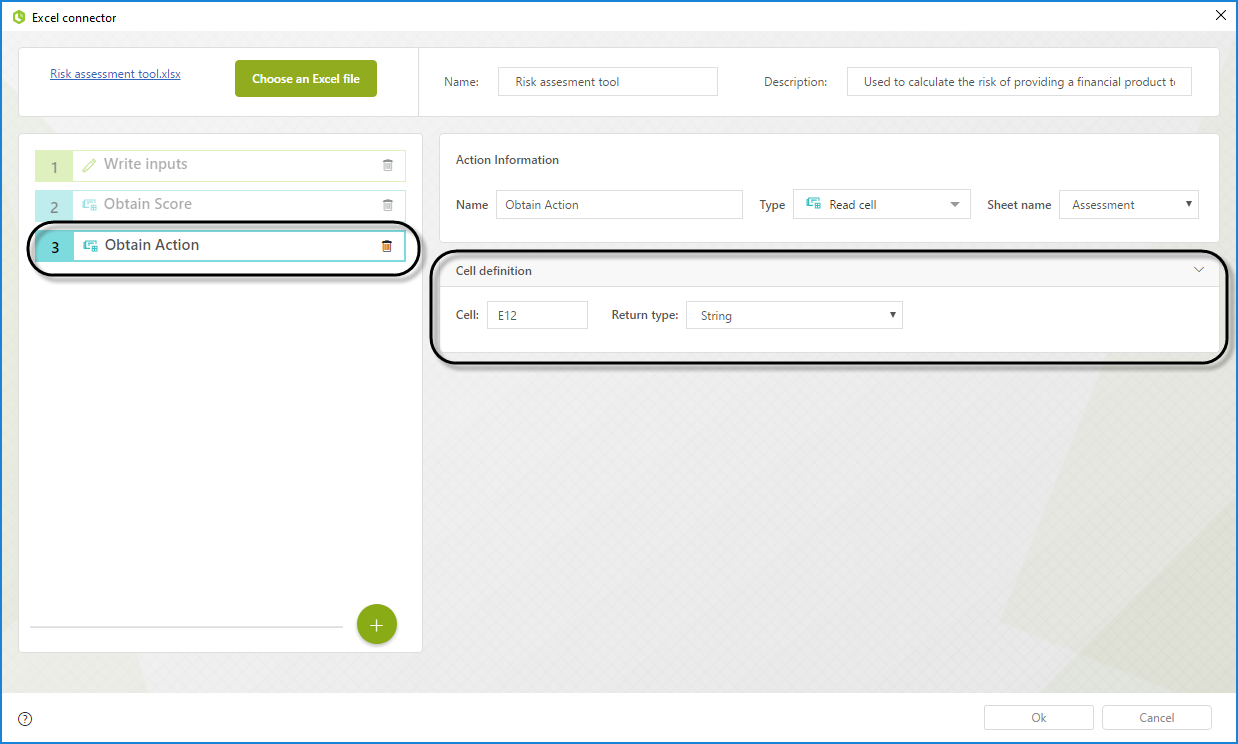
Ejecutar el Conector de Excel
Para que el conector se ejecute cada vez que se realice la actividad Request Financial Product, agregue una Acción de actividad a la salida. Diríjase al cuarto paso del Asistente de proceso y seleccione Acciones de actividad. Luego, desplace el cursor sobre el ícono más y seleccione Excel Connector.
En el asistente de configuración, seleccione el conector correspondiente que se configuró previamente y luego haga clic en Siguiente.
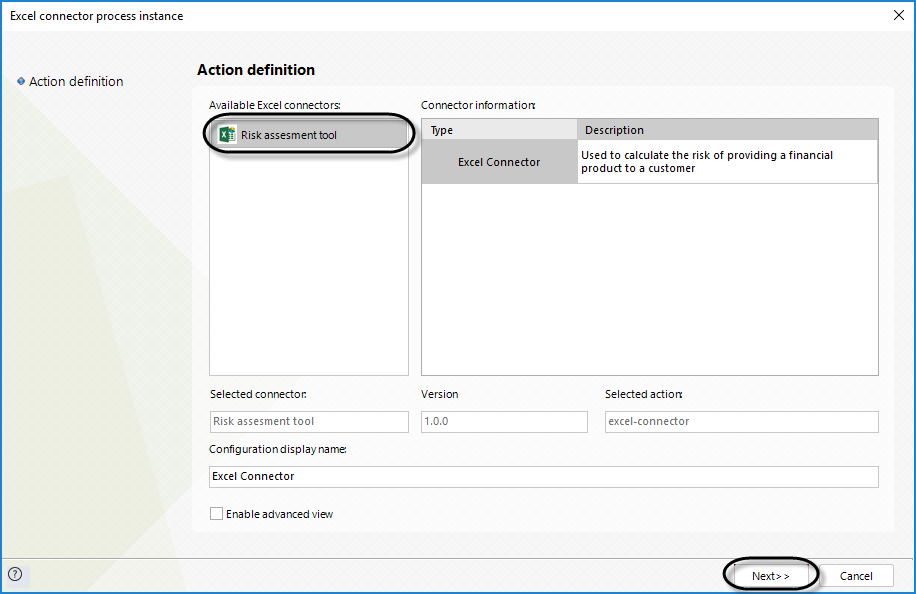
Después, configure las asignaciones de entrada. Haga coincidir los valores correspondientes del modelo de datos con los de entrada del conector de Excel.
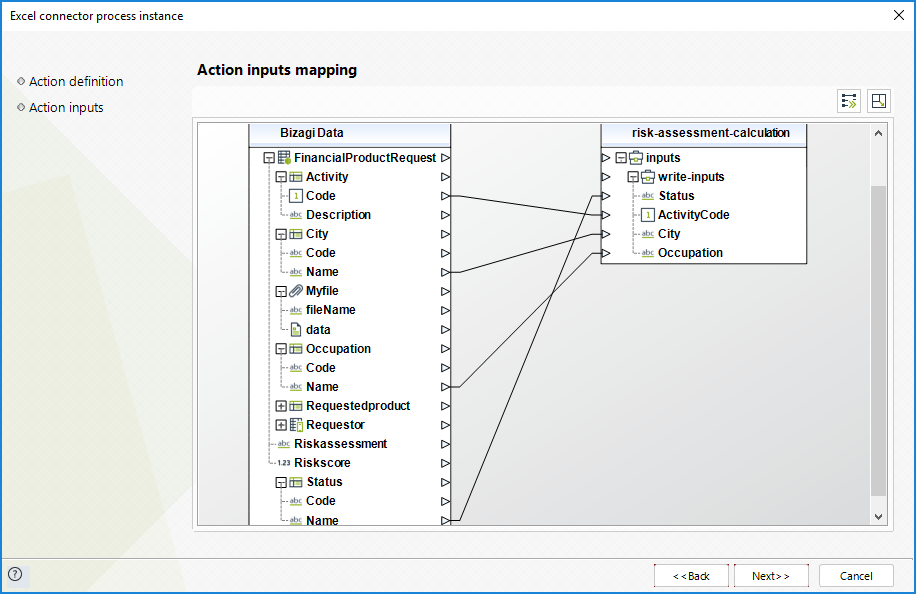
Del mismo modo, asigne los valores de salida a los atributos deseados del modelo de datos.
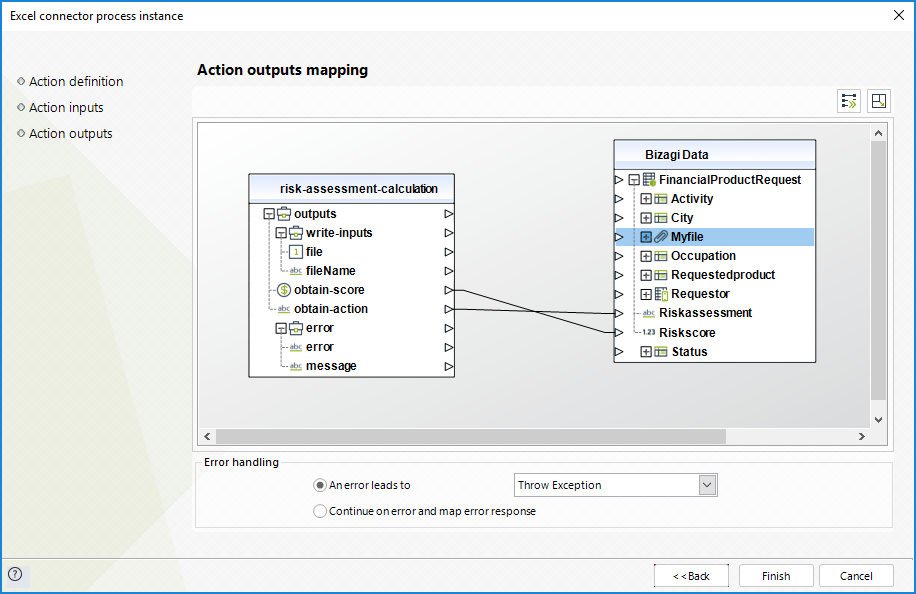
Haga clic en Finalizar cuando haya terminado de configurar las asignaciones.
En este punto, la herramienta de Excel está completamente incorporada en el Proceso de Bizagi, eliminando la necesidad de ingresar manualmente los valores en el archivo Excel y luego regresando los resultados al caso. Esto reduce el tiempo y la probabilidad de cometer errores, así como la delegación de la lógica empresarial a Excel en lugar de crear reglas y expresiones empresariales complejas.
Ejecución
Para probar que el conector de Excel funcione de forma adecuada, se creará un caso para cada uno de los flujos alternativos del proceso.
Flujo alternativo: Abrir producto
Primero, creamos un caso en el que toda la información proporcionada de un cliente de como resultado la Acción derivada; Abrir producto.
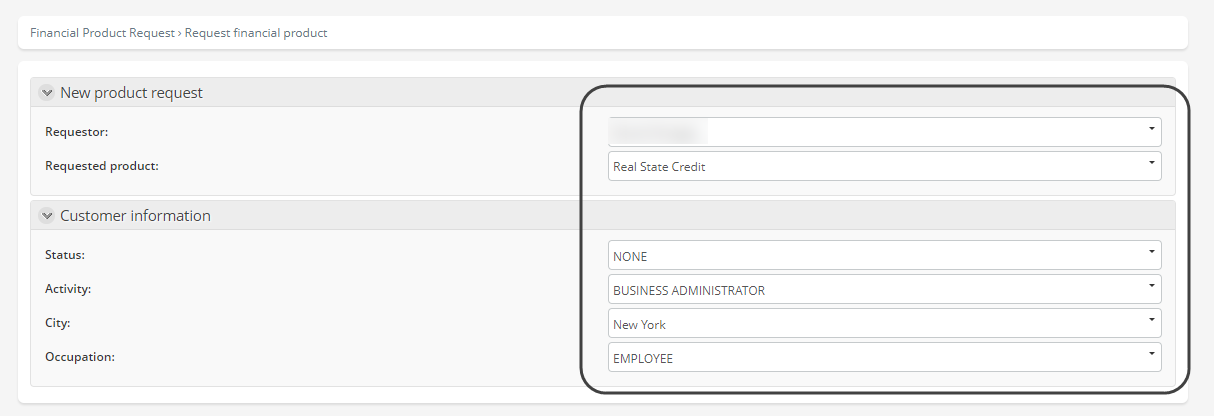
La herramienta de evaluación de Excel recomienda Abrir producto, como se puede ver en la imagen.
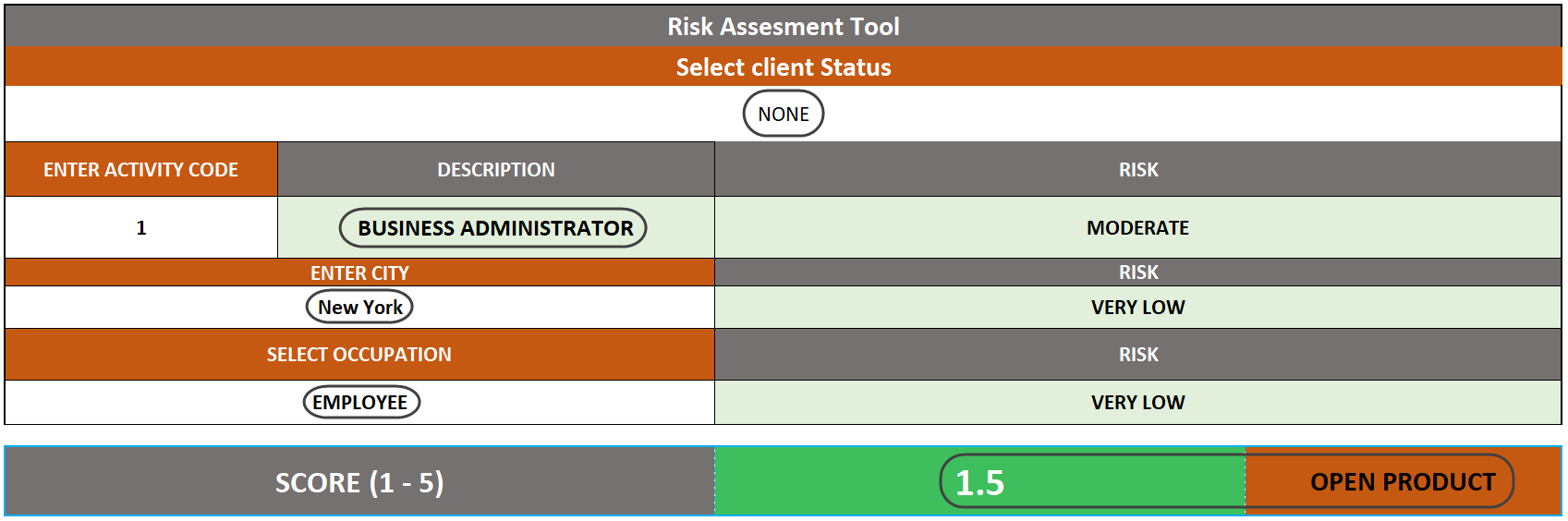
El modelo está diseñado para tomar el camino resaltado.
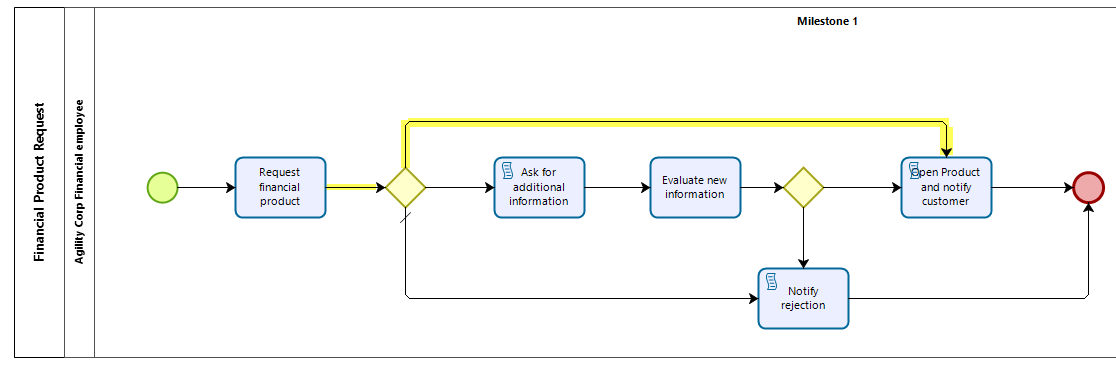
Al hacer clic en el botón Siguiente, se envía un correo electrónico al solicitante informándole de la situación.
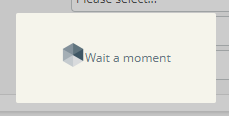
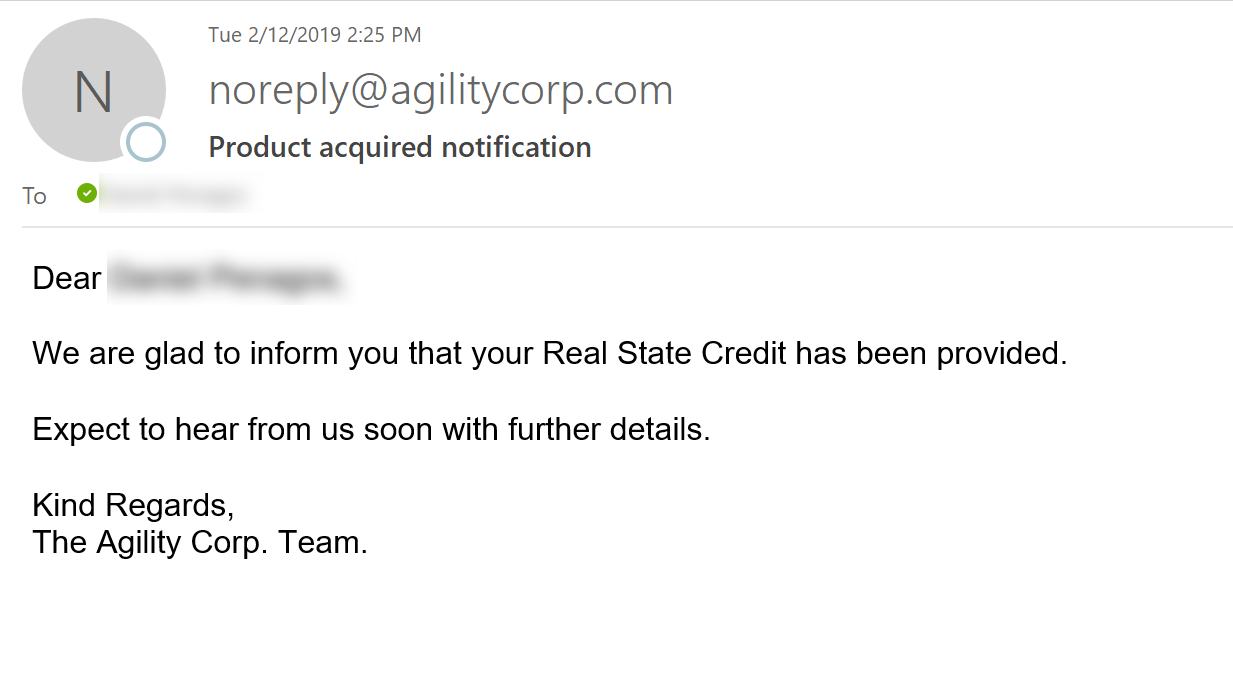
Flujo alternativo: No abrir producto
Esta prueba consiste en proporcionar información que la herramienta rechazaría.
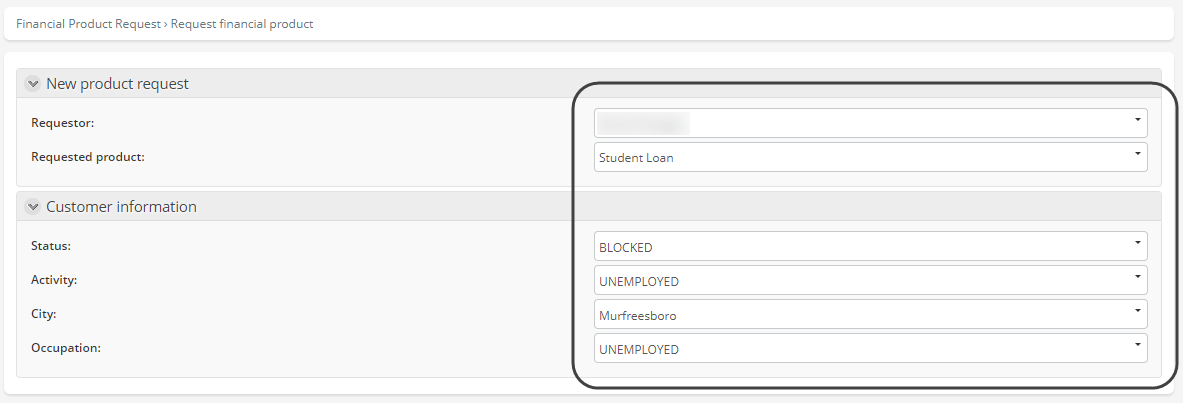
La siguiente imagen muestra el resultado de la evaluación de riesgos.
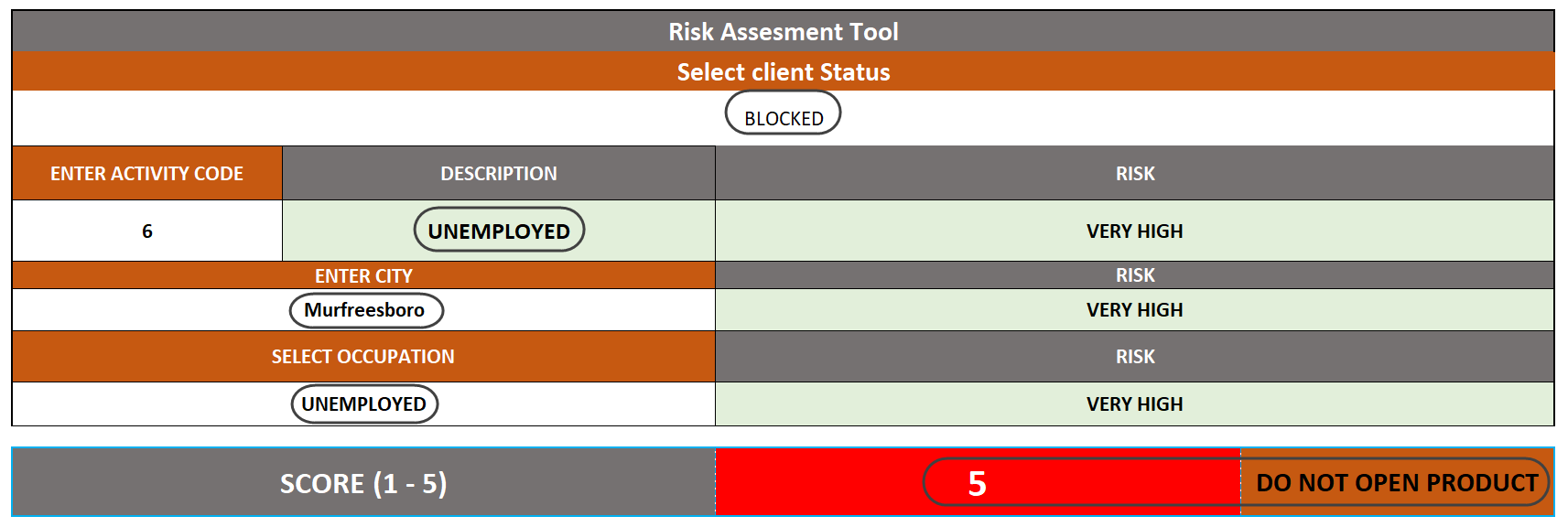
ç
El modelo está diseñado para tomar el camino resaltado.
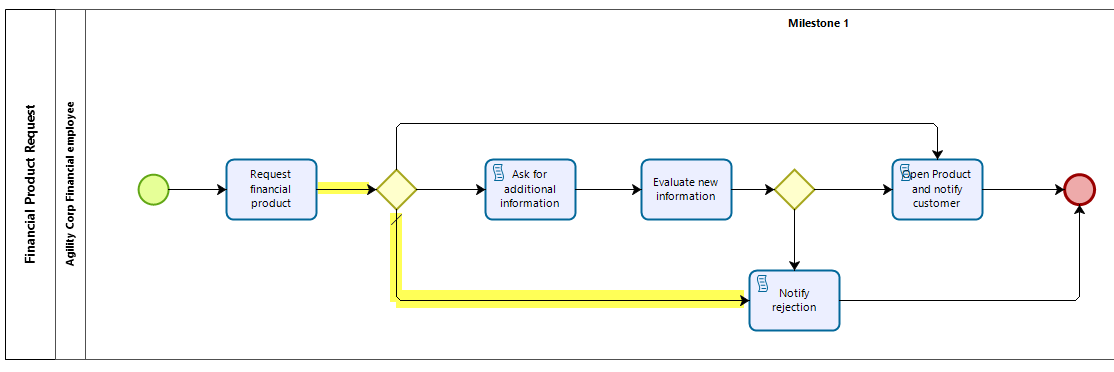
Al hacer clic en el botón Siguiente, se envía un correo electrónico al solicitante informándole de la situación.
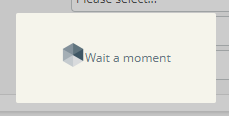
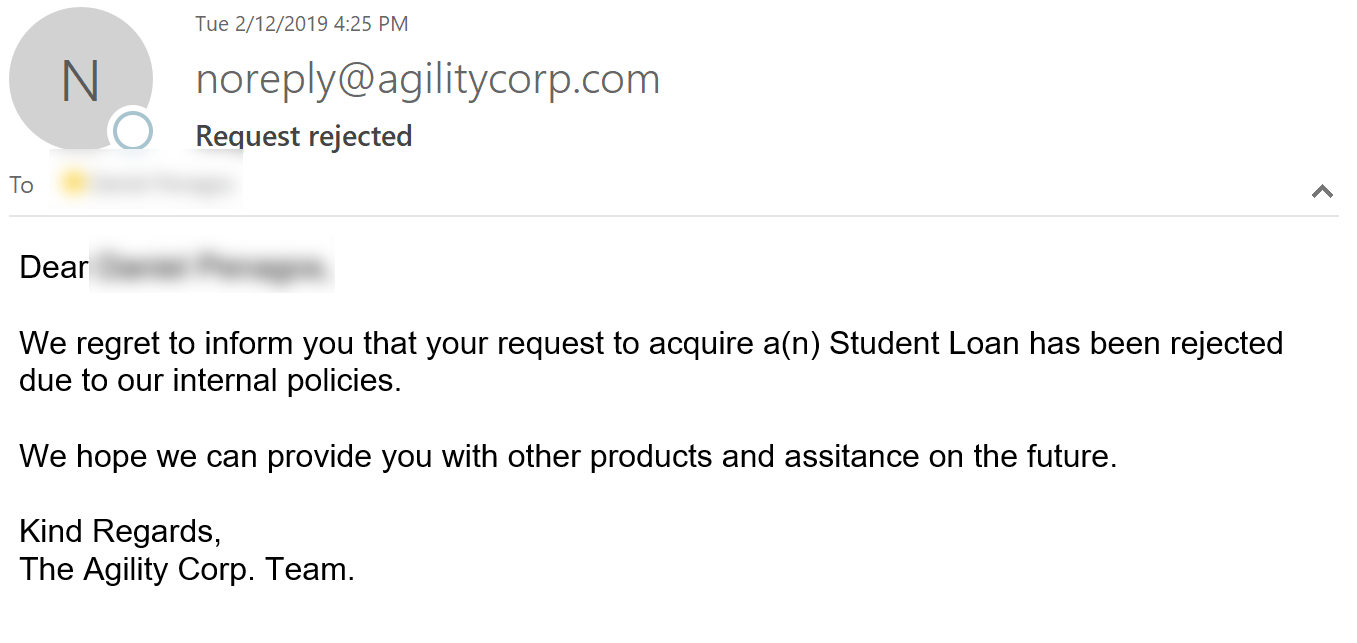
Flujo alternativo: Más Información
Esta prueba consiste en proporcionar información que la herramienta interpretará para solicitar más información.
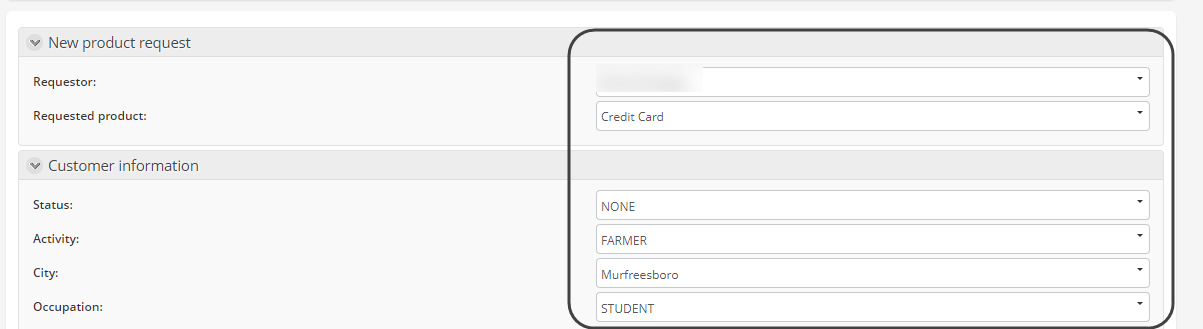
La siguiente imagen muestra el resultado de la evaluación de riesgos.
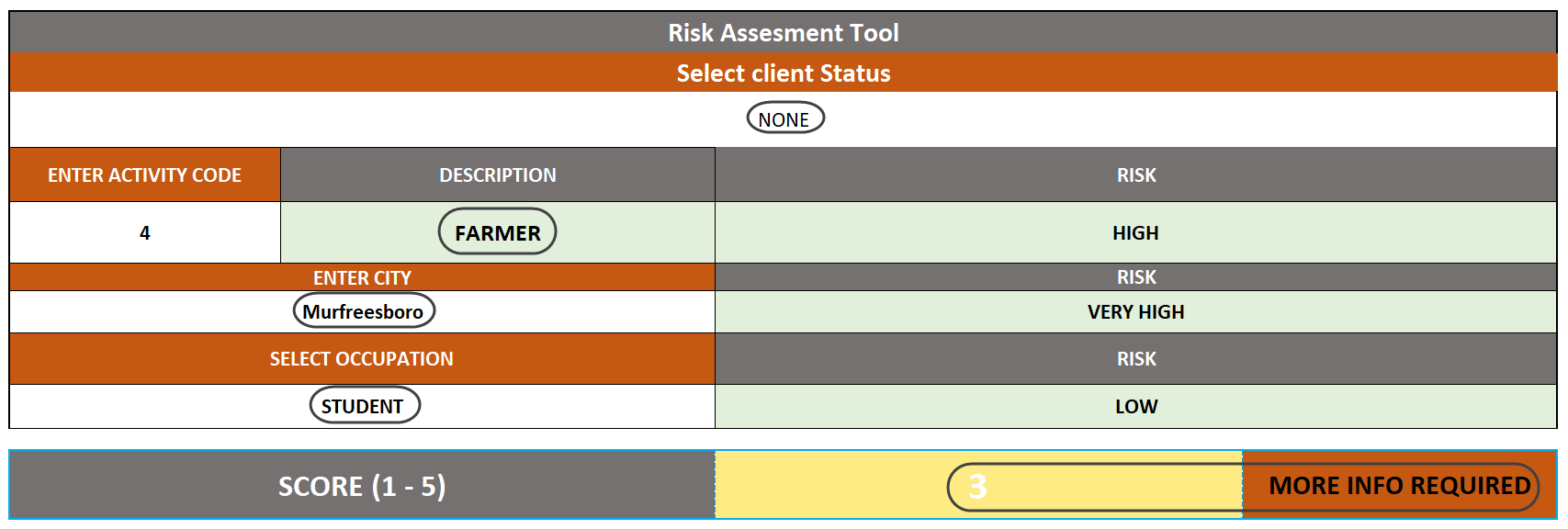
El modelo está diseñado para tomar el camino resaltado.
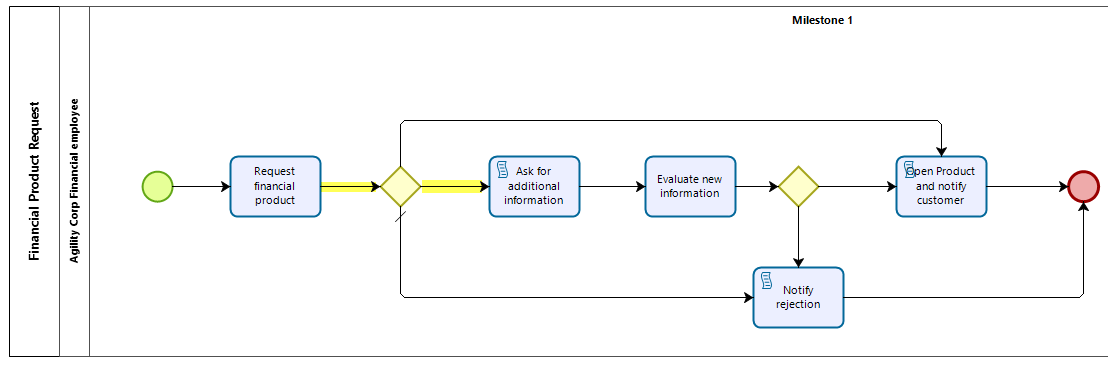
Al hacer clic en el botón Siguiente, se envía un correo electrónico al solicitante informándole de la situación.
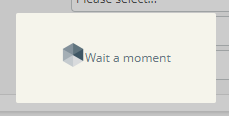
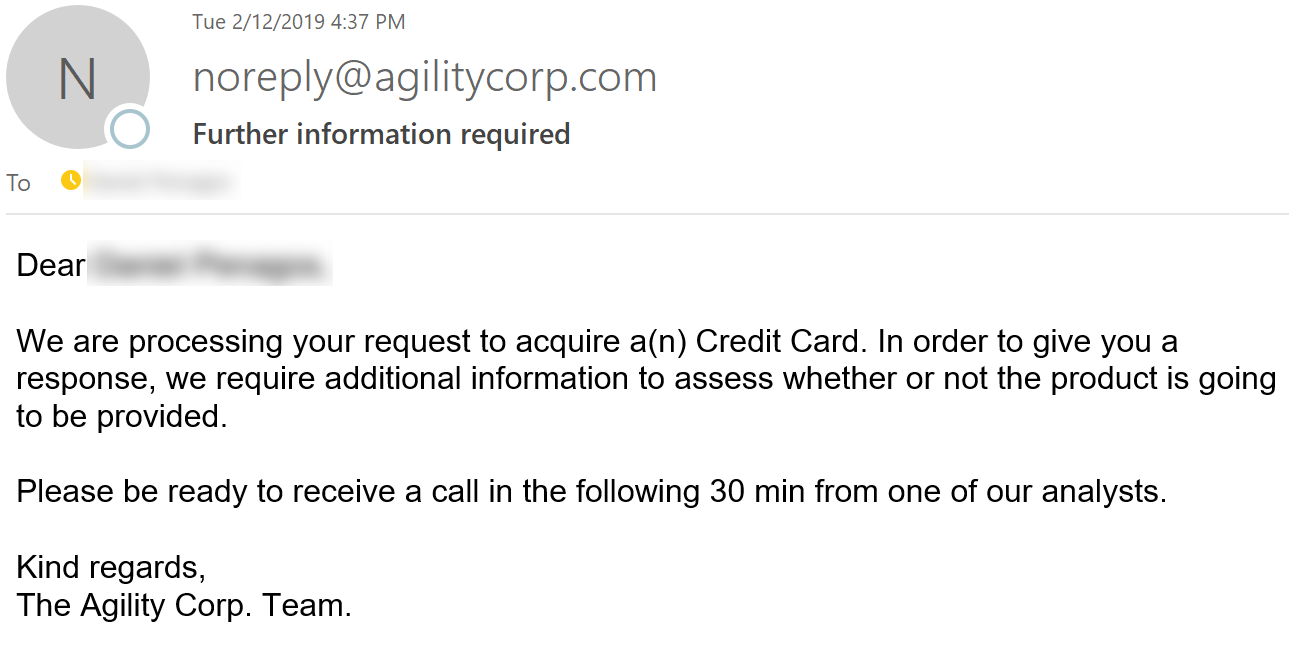
Last Updated 2/27/2024 4:17:57 PM